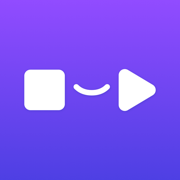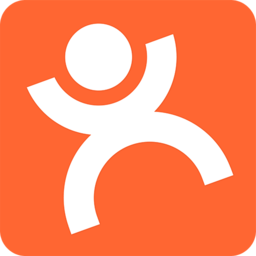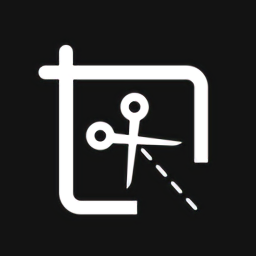分区助手v6.3官方免费版介绍

分区助手免费版使用教程
1、打开软件,点击扩展分区向导

2、然后将启动扩展分区向导窗口,在这个窗口中选中“扩展系统分区”选项并点击“下一步”按钮

3、在点击上图的下一步后,进入这个页面,您可以简单的读一下页面中所写的内容,然后直接点击“下一步”按钮

4、进入选择您需要缩小分区的页面。由于扩大C盘,这必然需要使用其它盘的空间,也即是将其它盘多余的未使用空间分配一些给C盘从而增加C盘的容量。C盘的容量增加了,但其它盘的空间将会减少。在下面的页面里程序让您选择将哪个盘的空间划分一些给C盘。这里只从列表中选中D盘,表示从D盘里划分点空间来扩展C盘。

5、在这里即可通过拖动滑块条来设置C盘的新大小。在将滑块条向右拖动的同时,您也将看到C盘的大小在增大,D盘大小在减少,

6、设定好C盘的新大小后,请点击上图5的“下一步”,进入确定执行页。在这个页面里程序将告诉您将执行什么操作。这里是将C盘从60GB扩大到74.34GB,如果您准备好了执行这个扩展操作,请点击“执行”按钮来开始执行。如下图6所示。

当点击“执行”后程序将弹出一个对话框告诉您执行这些操作大概需要花多少时间,并提供“是”和“否”两个选项给您,点击“是”将真正的开始执行。
分区助手免费版功能介绍
对传统的MBR分区表格式和更新的GUID分区表格式提供了支持。
基础分区建立,删除,隐藏等基本操作。可以指定详细的分区参数;
它支持各类硬盘,如IDE,SCSI,SATA等。U盘,USB硬盘,存储卡(U盘);
对FAT12,FAT16,FAT32,NTFS文件系统的支持;
支持EXT2/EXT3文件系统中的文件读取操作。LinuxLVM2磁盘管理方式;
FAT12,FAT16,FAT32,NTFS分区可快速格式化。可以在格式化时设置簇大小,支持NTFS文件系统的压缩属性;
您可以在任意分区中浏览任意文件,包括隐藏分区,包括通常方法无法访问的文件。可以通过直接读写磁盘扇区方式读取和写入文件,强制删除文件;
支持分配和删除盘符;
对FAT12、FAT16、FAT32、NTFS分区的删除文件恢复、分区误格式化后的文件恢复。成功的几率更高;
diskgenius简体中文版增强了丢失的分区恢复(重建分区表)功能,在恢复期间,可以立即显示搜索到的分区参数和分区中的文件。一旦搜索完成,就可以不保存分区表而恢复分区中的文件;
为分区表提供备份恢复功能;
整个分区可以备份为一个镜像文件,如果需要,可以恢复(比如分区损坏)。对Windows运行状态下的备份系统盘的支持;
允许执行分区复制操作。并且根据不同的需要,提供“完全复制”、“按结构复制”、“按文件复制”等三种复制方式;
磁盘拷贝功能支持。同时,也提供了三种复制的方法,如分区复制;
VMWare虚拟硬盘文件(".vmdk"文件)受支持。在打开虚拟硬盘文件之后,可以像普通硬盘那样操作虚拟硬盘;
可以不启动VMWare虚拟机,从虚拟硬盘复制文件、恢复已删除的文件(包括格式化文件恢复)、将文件复制到虚拟硬盘等等,而无需启动VMWare虚拟机;
DiskGenius支持".img"".ima"磁盘和分区镜像文件的生成和读取;
为USB-FDD、USB-ZIP模式启动盘制作提供支持;
提供磁盘坏检测和修复功能。
软件大小:11.39MB软件版本:最新版
系统要求:WinAll, Win7, Win10语言:简体中文